ウェブ上でAppleアカウントのログインエラーを修正する方法

ブラウザ上のAppleアカウントのウェブインターフェースでは、個人情報の確認、設定の変更、サブスクリプションの管理などを行うことができます。しかし、さまざまな理由でサインインできない場合があります。
iPhoneのカメラは長年にわたって大幅に改良されてきました。最近の iPhone では素晴らしい夜間写真が撮れますが、それがデフォルトではありません。暗い場所で撮影した写真が粗かったりぼやけたりしている場合は、設定を調整する必要があります。
目次
iPhone でナイトモードをオンにすると、カメラが写真を撮るのに 1 秒から 30 秒ほどかかります。デフォルトでは、iPhone は照明条件に基づいて適切な露出時間を自動的に選択します。
ただし、より良い結果を得るために、手動キャプチャ時間を最大まで延長することもできます。継続時間を長くすると、カメラはより多くのデータを収集し、より鮮明なディテール、より少ないノイズ、より豊かな色彩の写真を生成することができます。
iPhoneでナイトモードの撮影時間を最大に設定するには:
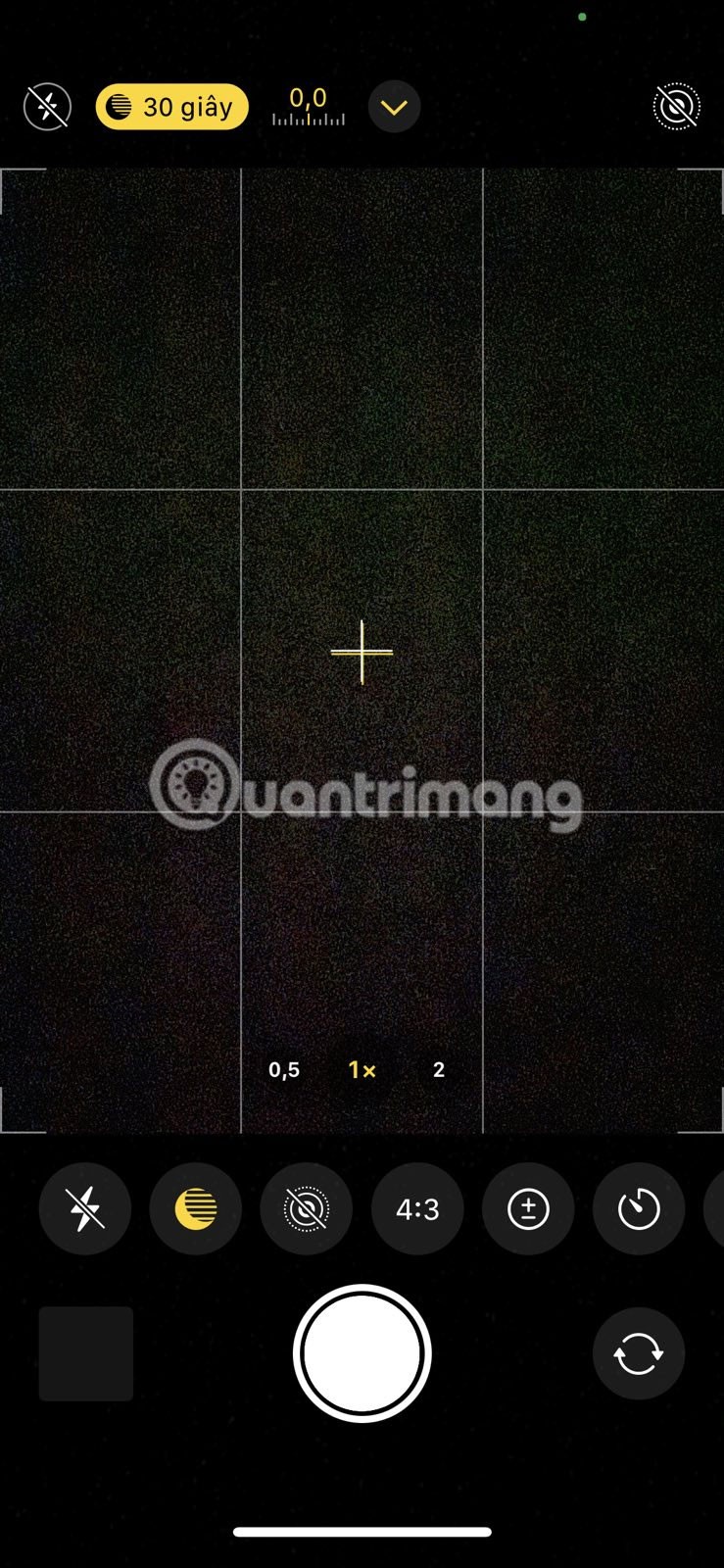
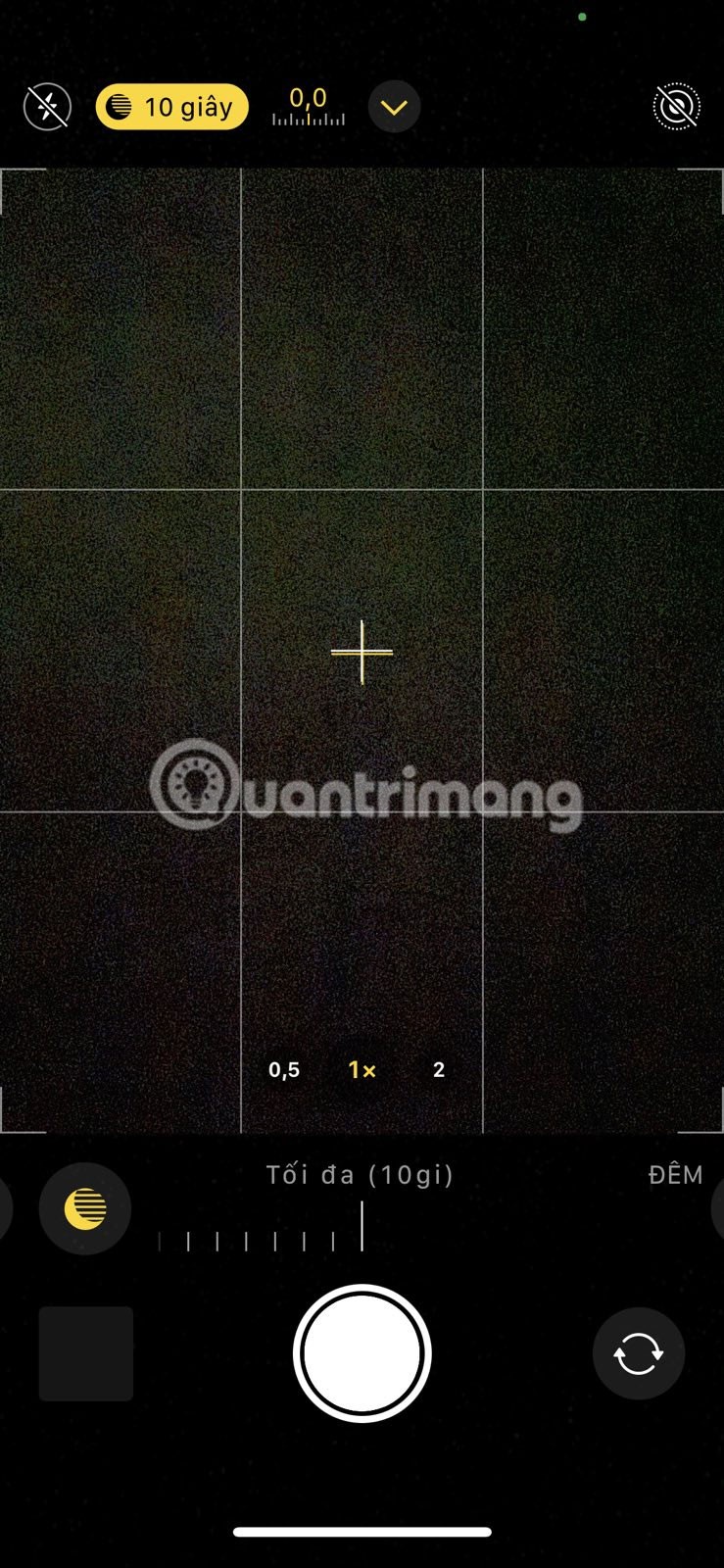
最大撮影時間は照明条件やカメラの安定性によって異なる場合がありますのでご了承ください。三脚を使用すると、露出時間が長くなり、より詳細な夜間撮影が可能になります。
iPhone のナイトモードは暗いシーンを自動的に明るくするのに優れていますが、過剰に補正してしまうこともあります。この問題が発生すると、グレーと黒が粗く見え、ハイライトが明るすぎるように見えることがあります。
幸いなことに、露出を手動で減らすことでこれを修正できます。これにより、取り込まれる光の量が減り、ノイズが低減され、コントラストが向上します。
これを行うには、焦点を当てたいシーンの部分をタップします。これにより、露出コントロール (フォーカス ボックスの横にある小さな太陽のアイコン) が表示されます。下にスワイプするだけで画像が暗くなり、より豊かな黒と深い影が得られます。
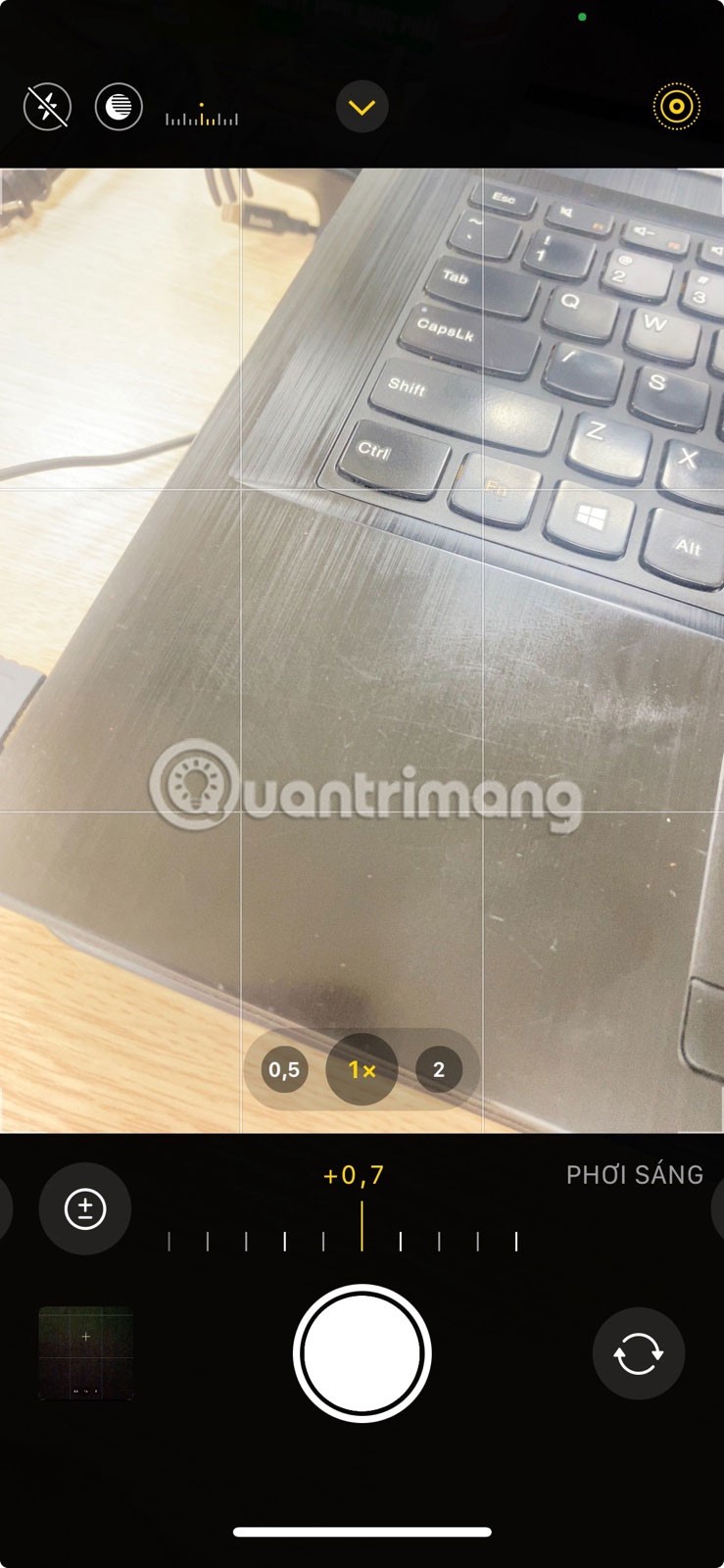
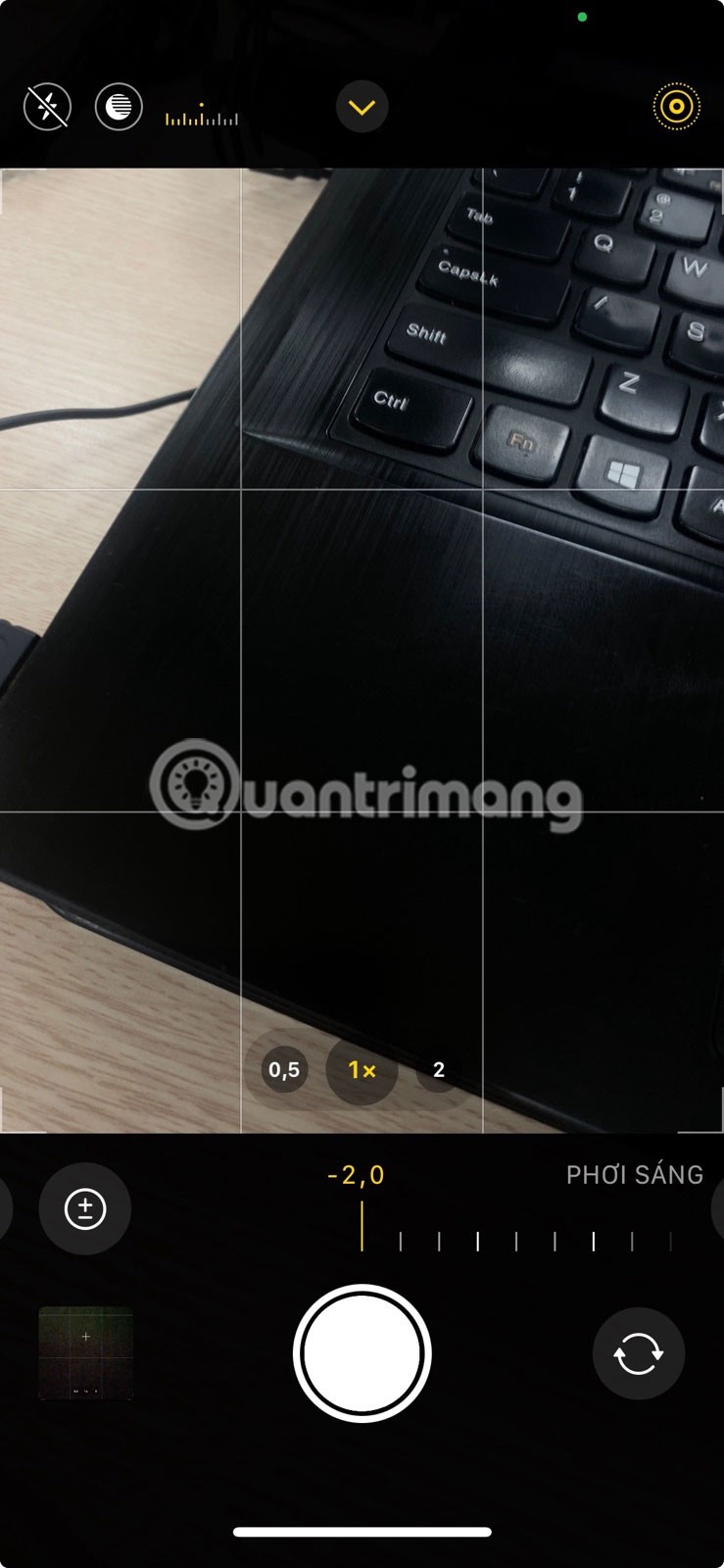
ヒント: 露出をわずかに下げることは、ハイライトの飛散を防ぎ、街灯やネオンサインなどの明るい部分のディテールを保持するのに非常に効果的です。ただし、あまり減らしすぎると写真が暗くなり、影のディテールが失われる可能性があるため、注意してください。
iPhone 12 Pro またはそれ以降の Pro または Pro Max モデルをお持ちの場合は、Apple ProRAW 形式を有効にすると夜間撮影の質が向上します。このフォーマットは、RAW 写真の拡張された詳細と Apple のインテリジェントな画像処理を組み合わせているため、露出、色、ノイズ低減をより細かく制御できます。
標準のJPEGや HEIC 写真とは異なり、ProRAW は影やハイライトの詳細など、より多くの画像データをキャプチャします。この追加データは、暗い場所で特に役立ちます。「設定」>「カメラ」>「フォーマット」に移動して、Apple ProRAW を有効にできます。 iPhone 14 Pro 以降の Pro または Pro Max モデルをお持ちの場合は、解像度を 48 MP に設定してください。
有効にすると、カメラ アプリの上部に RAW ボタンが表示されます。夜間の写真を撮る前に、そのボタンをタップして ProRAW を有効にします。その後、 Lightroomなどのアプリを使用して夜間の写真を編集し、さらに見栄えを良くすることができます。
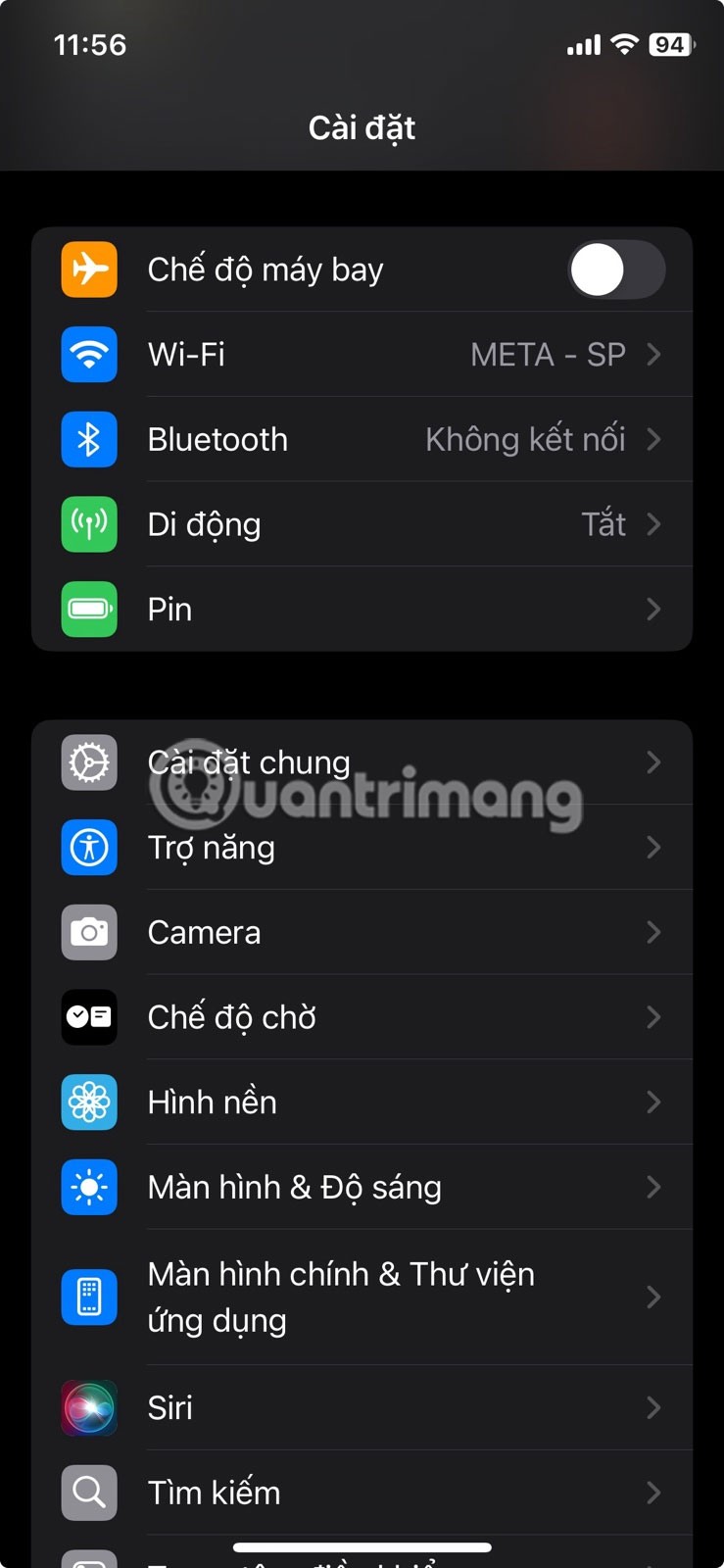
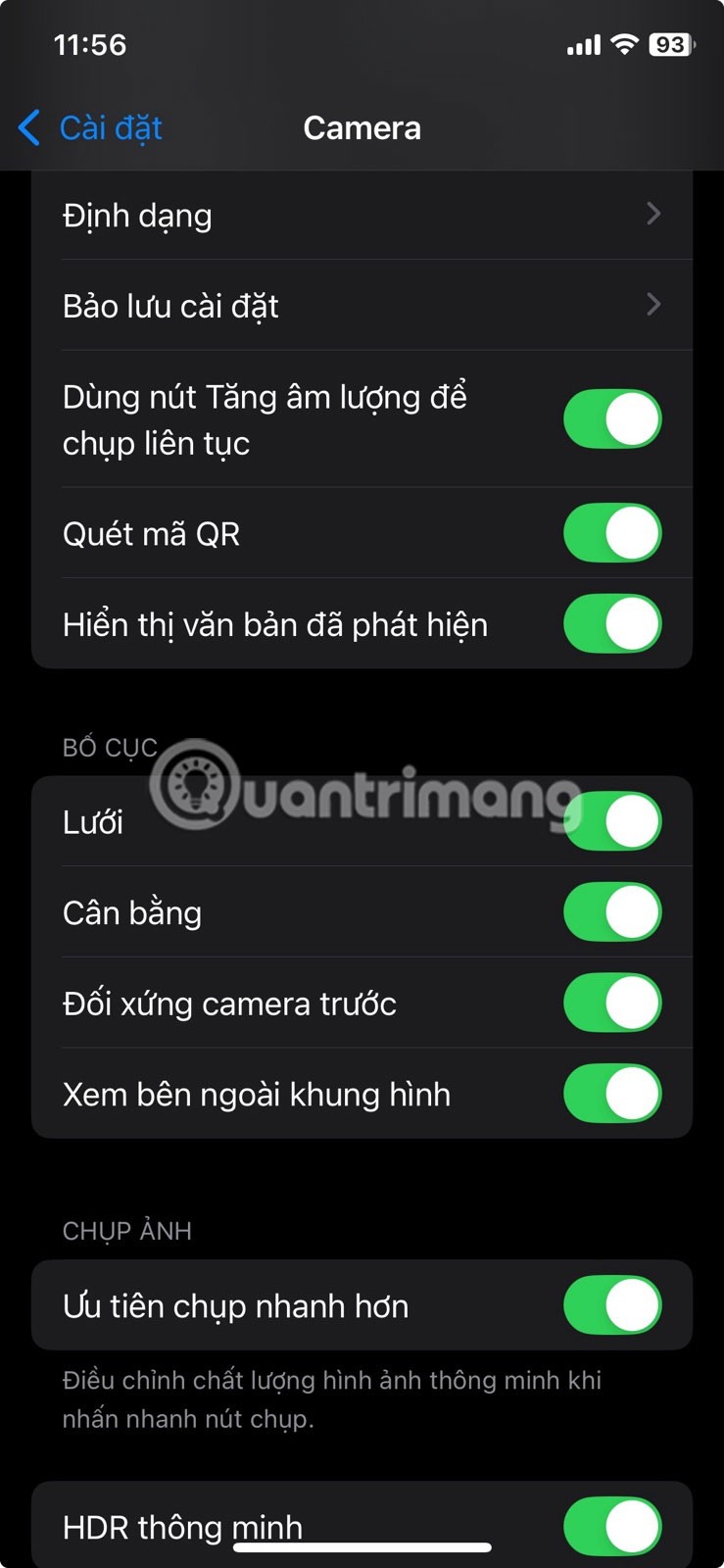
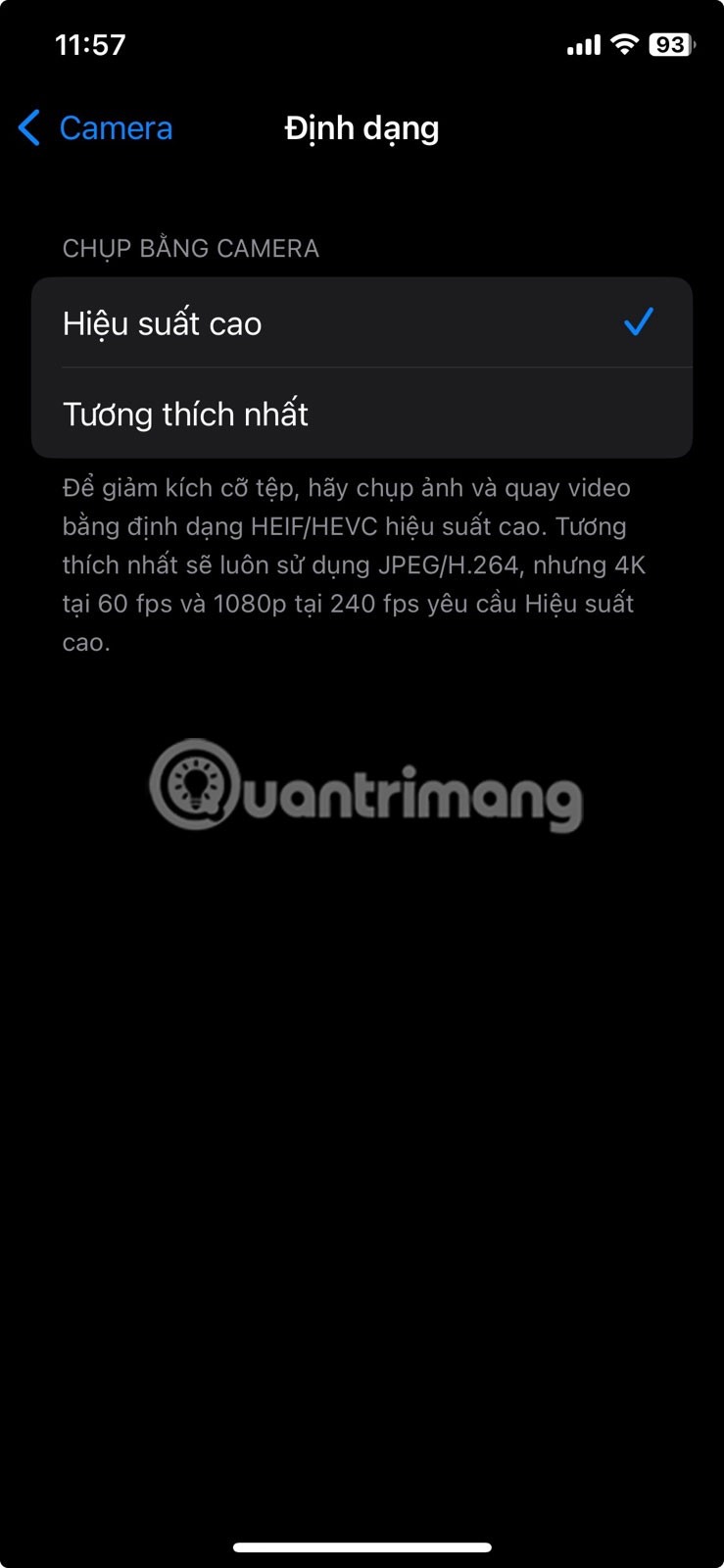
ほとんどの場合、シャッターボタンをタップするとすぐに iPhone で写真が撮られるようになります。そのため、すべての iPhone では「より高速な撮影を優先する」設定がデフォルトで有効になっています。
ただし、この機能は iPhone が詳細をキャプチャするのを妨げるため、夜間撮影には適していません。したがって、 [設定] > [カメラ]に移動して[高速キャプチャを優先]トグルをオフにして、この機能をオフにすることをお勧めします。この設定をオフにすると、写真全体の品質も向上します。
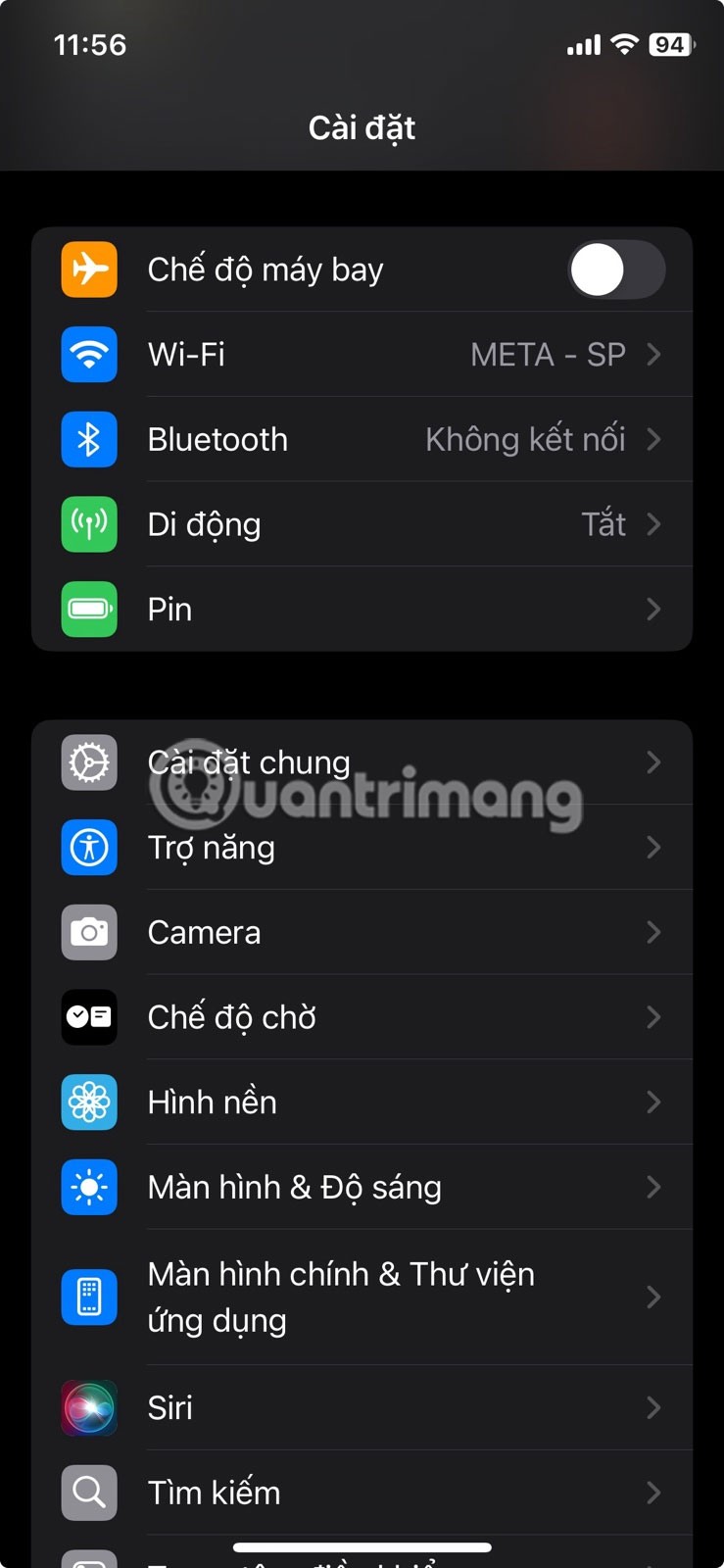
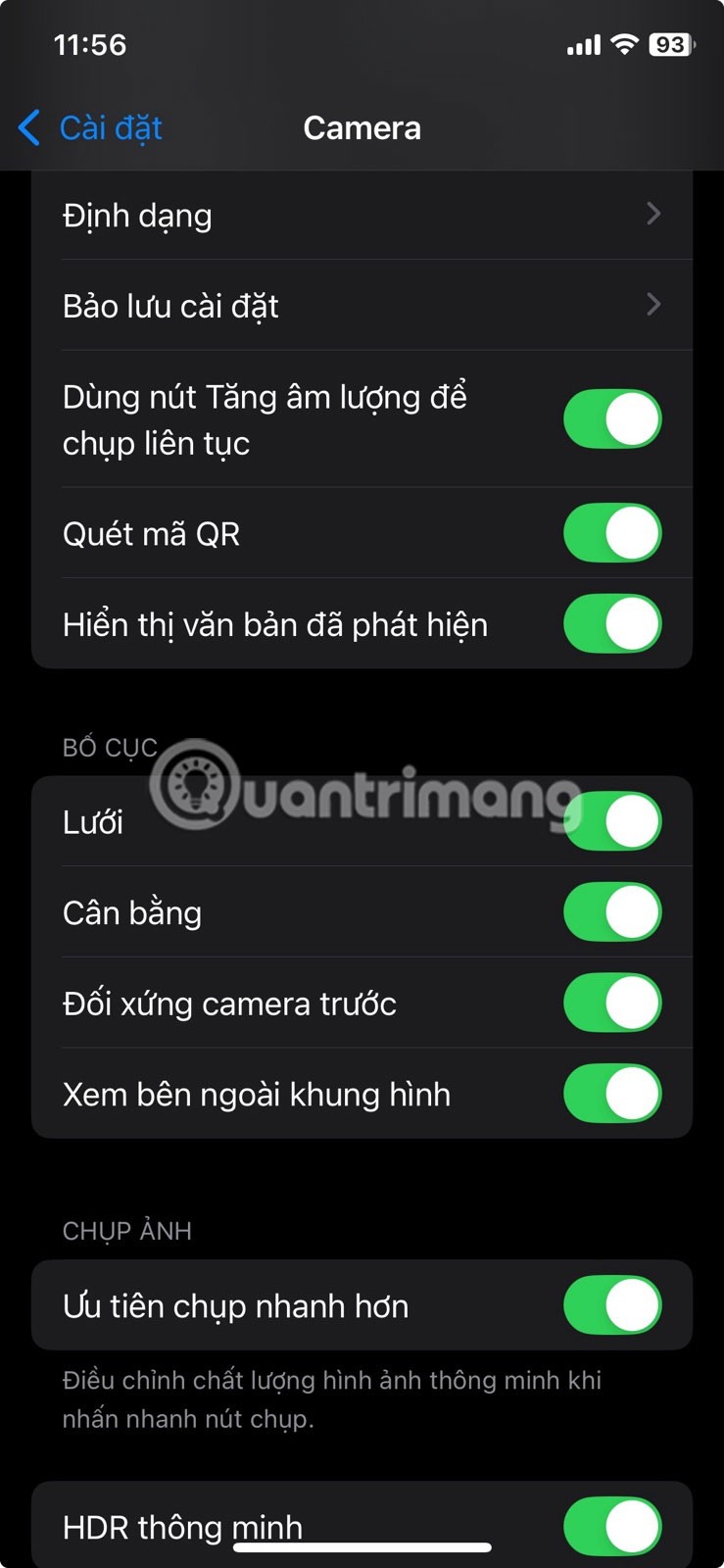
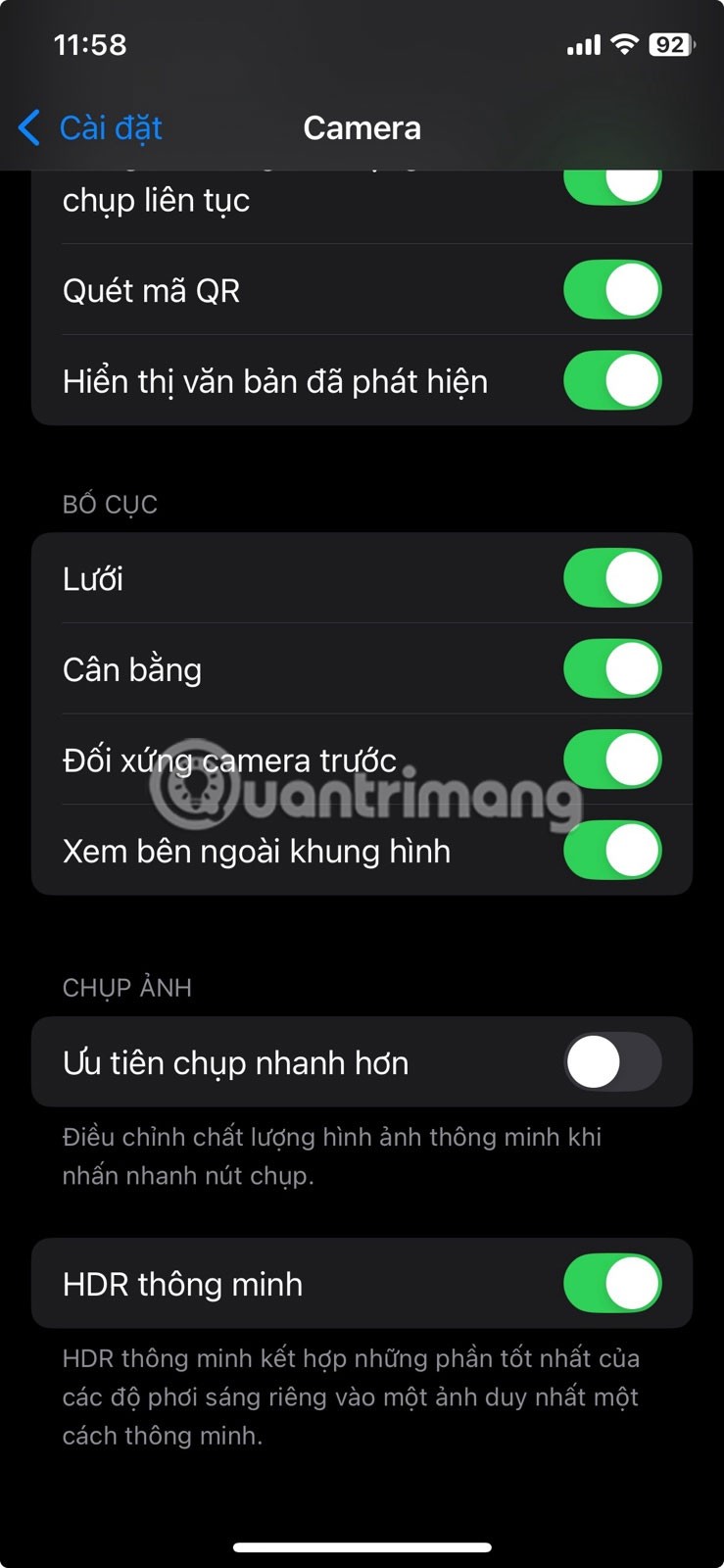
これらの iPhone 設定を調整すると、より良い夜間写真を撮ることができます。ただし、設定するだけでは十分ではありません。三脚の使用、レンズのクリーニングなど、夜間撮影の一般的なヒントも念頭に置く必要があります。
ブラウザ上のAppleアカウントのウェブインターフェースでは、個人情報の確認、設定の変更、サブスクリプションの管理などを行うことができます。しかし、さまざまな理由でサインインできない場合があります。
「探す」機能が不正確になったり、信頼できなくなったりした場合は、いくつかの調整を加えることで、最も必要なときに精度を高めることができます。
近距離無線通信は、デバイス同士が通常数センチメートル以内の近距離にあるときにデータを交換できる無線技術です。
Appleは、低電力モードと連動して動作する「アダプティブパワー」を導入しました。どちらもiPhoneのバッテリー寿命を延ばしますが、その仕組みは全く異なります。
他のソースからiPhoneにアプリケーションをインストールする場合は、そのアプリケーションが信頼できるものであることを手動で確認する必要があります。確認後、アプリケーションはiPhoneにインストールされ、使用できるようになります。
何らかのエラーによりアプリケーションが iPhone 画面に表示されない場合でも、ユーザーは iPhone 上でアプリケーションを簡単に削除できます。
Appleの写真アプリは写真の切り抜きなどの基本的な作業には便利ですが、高度な編集機能はそれほど多くありません。そこで、サードパーティ製の画像編集ソフトが役立ちます。
iOS 26 では、個人のアクセシビリティ設定を iPhone または iPad 間で共有できる新しい機能が導入されています。
ファミリー共有を使用すると、Apple のサブスクリプション、購入、iCloud ストレージ、位置情報を最大 6 人と共有できます。
iOS 14 では、ピクチャー イン ピクチャー (PiP) を使用して YouTube 動画をオフスクリーンで視聴できますが、YouTube はアプリ上でこの機能をロックしているため、PiP を直接使用することはできません。以下で詳しく説明するいくつかの小さな手順を追加する必要があります。
iOS 26 では、不在着信のリマインダーを設定するための非常にシンプルな機能が導入され、重要な電話の折り返しを忘れる可能性を最小限に抑えることができます。
ウィジェットはiPhoneをより便利にするはずですが、そのポテンシャルを十分に発揮していないものが多くあります。しかし、いくつかのアプリを使えば、ウィジェットを時間をかけるだけの価値があるものにすることができます。
iPhone のメール アカウントからサインアウトすると、アカウントが完全に終了し、別のメール サービスに切り替わります。
頻繁に誰かに連絡する必要がある場合は、いくつかの簡単な手順で iPhone でスピード通話を設定できます。
iOS 16 では、より多くのオプションを使用して iOS 16 ロック画面をカスタマイズするなど、ユーザーに多くのエクスペリエンスがもたらされます。
高価なSamsung Galaxyを、市場に出回っている他のスマートフォンと全く同じ見た目にする必要はありません。少し手を加えるだけで、より個性的でスタイリッシュ、そして個性的なスマートフォンに仕上げることができます。
iOS に飽きて、最終的に Samsung の携帯電話に切り替えましたが、その決定に後悔はありません。
ブラウザ上のAppleアカウントのウェブインターフェースでは、個人情報の確認、設定の変更、サブスクリプションの管理などを行うことができます。しかし、さまざまな理由でサインインできない場合があります。
iPhone で DNS を変更するか、Android で DNS を変更すると、安定した接続を維持し、ネットワーク接続速度を向上させ、ブロックされた Web サイトにアクセスできるようになります。
「探す」機能が不正確になったり、信頼できなくなったりした場合は、いくつかの調整を加えることで、最も必要なときに精度を高めることができます。
携帯電話の最も性能の低いカメラがクリエイティブな写真撮影の秘密兵器になるとは、多くの人は予想していなかったでしょう。
近距離無線通信は、デバイス同士が通常数センチメートル以内の近距離にあるときにデータを交換できる無線技術です。
Appleは、低電力モードと連動して動作する「アダプティブパワー」を導入しました。どちらもiPhoneのバッテリー寿命を延ばしますが、その仕組みは全く異なります。
自動クリックアプリケーションを使用すると、ゲームをプレイしたり、デバイスで利用可能なアプリケーションやタスクを使用したりするときに、多くの操作を行う必要がなくなります。
ニーズに応じて、既存の Android デバイスで Pixel 専用の機能セットを実行できるようになる可能性があります。
修正には必ずしもお気に入りの写真やアプリを削除する必要はありません。One UI には、スペースを簡単に回復できるオプションがいくつか含まれています。
スマートフォンの充電ポートは、バッテリーを長持ちさせるためだけのものだと、多くの人が考えています。しかし、この小さなポートは、想像以上にパワフルです。
決して効果のない一般的なヒントにうんざりしているなら、写真撮影の方法を静かに変革してきたヒントをいくつか紹介します。
新しいスマートフォンを探しているなら、まず最初に見るのは当然スペックシートでしょう。そこには、性能、バッテリー駆動時間、ディスプレイの品質などに関するヒントが満載です。
他のソースからiPhoneにアプリケーションをインストールする場合は、そのアプリケーションが信頼できるものであることを手動で確認する必要があります。確認後、アプリケーションはiPhoneにインストールされ、使用できるようになります。






















